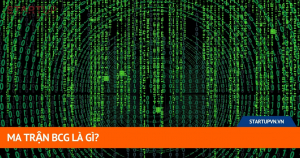Mình xin nhắc lại 1 chút nếu có bạn mới bán hàng trên Shopee chưa biết: Việc bạn trang trí shop đẹp, bố cục danh mục hợp lý, cập nhật kịp thời Banner theo chiến dịch của Shopee chắc chắn sẽ giúp tăng tỉ lệ chuyển đổi xem gian hàng, xem sản phẩm và ở lại shop bạn lâu hơn, từ đó giúp tăng tỉ lệ mua hàng của khách hàng.
Hôm nay, mình xin chia sẻ về 1 công cụ rất hữu ích và tiện lợi của Shopee, đó là:
Công cụ tạo Banner – là công cụ giúp bạn có thể tự thiết kế Banner, cập nhật theo từng chiến dịch của Shopee 1 cách rất đơn giản và nhanh chóng (chưa tới 5 phút).
Công cụ tạo Banner với hình ảnh đã được designer chuyên nghiệp của Shopee thiết kế sẵn, các bạn chỉ cần điền thông tin mình muốn và thay ảnh sản phẩm của shop là có ngay Banner siêu chuyên nghiệp.
Như shop mình hiện tại, ngoài những Banner theo danh mục và Banner đặc trưng của shop, thì mình vẫn sử dụng Banner theo chiến dịch bằng thiết kế mẫu của shopee, vừa nhanh gọn, xịn sò mà lại tiết kiệm chi phí. Vì mỗi Banner theo chiến dịch mình chỉ dùng trong khoảng 1-2 tuần.
Những đợt chiến dịch lớn và chiến dịch hàng tháng Shopee đều cập nhật những mẫu Banner mới, mình đều sử dụng để khách hàng biết shop cũng có ưu đãi vào những đợt chiến dịch đấy.
Hiện tại, mẫu Banner đã cập nhật cả cho những ngày lễ lớn 30/4 – 1/5, giỗ tổ, big sale 05.05, sắp tới sẽ có của Tết thiếu nhi, Halloween…
Sau đây mình xin hướng dẫn các bước để tạo 1 Banner bằng công cụ tạo Banner:
- Vào mục Trang trí shop.
- Chọn Chỉnh sửa trang trí
- Kéo form Banner mà bạn muốn tạo (Banner 1 hình, 2 hình, tổng hợp…)
- Đưa trỏ chuột vào vùng Tải hình ảnh, Chọn Công cụ tạo Banner
- Chọn mẫu Banner tương ứng chiến dịch mà bạn mong muốn
- Thay đổi nội dung mẫu và hình ảnh sản phẩm mẫu của Banner mà bạn mong muốn.
- Bấm hoàn thành!
Đừng quên chọn link dẫn từ Banner, Lưu lại và Áp dụng các bạn nhé!
Vậy là các bạn đã có 1 Banner siêu chuyên nghiệp chỉ với chưa đầy 5 phút. Chúc các bạn tạo được Banner thật ưng ý và bùng nổ doanh số ngày 5.5 sắp tới nhé!
Chia sẻ của Hoàng Dương